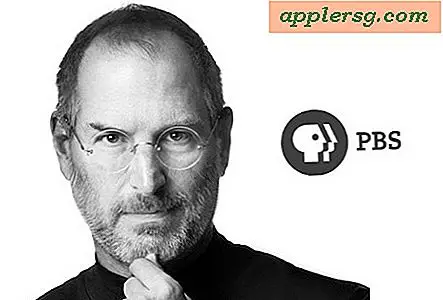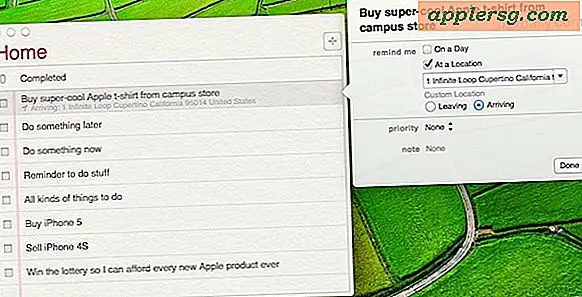Slet specifikke sider fra Safari History i iOS

Safari i iOS har altid haft evnen til at rydde alle browserhistorik på iPhone og iPad, men indtil de seneste versioner af iOS blev det enten slettet hele historien eller intet. Det har dog ændret sig, og hvis du hellere vil slette individuelle sider fra historien i stedet for at rydde alle browserhistorik fra Safari, kan du nu vælge at gøre det nemt.
Dette er nyttigt i mange situationer, uanset om du har glemt at gå ind i Privacy Mode i iOS Safari, vil dække dine spor, når du prøver at overraske nogen, eller bare vil slette en pinlig side eller to, som du har set for at besøge på din iPhone eller iPad .
Sådan fjerner du en bestemt webside eller et websted fra Safari History i iOS til iPhone, iPad
- Fra Safari-appen skal du trykke på ikonet for åben bog (dette er bogmærkeikonet)
- På den næste skærm trykker du på den samme bogikon-faneblad, så du er i oversigtsvisningen af Safari. Dette viser en liste over al browserhistorik i Safari til iOS
- Stryg til venstre for den individuelle sidehistorik, du vil fjerne, og tryk derefter på den røde "Slet" -knap, der vises
- Gentag for andre sider at fjerne fra historien efter behov, når du er færdig, tryk på "Udført"


Sidetitel og URL forsvinder magisk fra Safari History, som om det aldrig blev besøgt. Bemærk, at du skal være i bogmærkerne Historikvisning beskrevet her, da evnen til at fjerne sider fra historien ikke fungerer i baggrundsoversigten.
Swipe-left-to-delete gestus er næsten universel i Apple iOS apps, fra Mail til Beskeder, så det er et godt trick at huske generelt.
Hvis du finder dig selv permanent ved at slette sider fra din historie, kan du også forhindre, at sider bliver gemt i historien helt ved at bruge Private Browsing-tilstand i Safari, som ikke gemmer lokale browserdata på iPhone, iPad eller iPod touch.
På samme måde kan du også vælge at slette bestemte cookies til websteder i Safari til iOS.